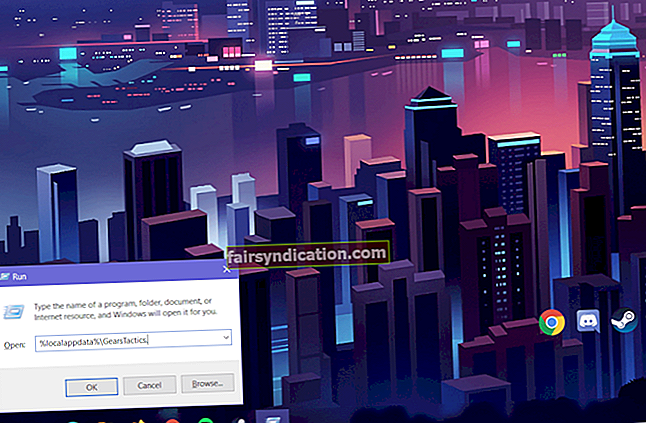Chrome యొక్క శక్తివంతమైన వెబ్ బ్రౌజర్ Chrome వినియోగదారులు మరొక భాషలో వ్రాసిన వెబ్పేజీని చూసేటప్పుడు కనిపించే ఓమ్నిబాక్స్ బార్ను ఖచ్చితంగా గమనించవచ్చు. వినియోగదారు వారి బ్రౌజర్ డిఫాల్ట్గా ఎంచుకున్న భాషలోకి అనువదించడానికి Chrome ఆఫర్ చేస్తుంది. ఒక నిర్దిష్ట సైట్లో విదేశీ పదాల తల లేదా తోకను తయారు చేయలేని సందర్భాలలో ఈ లక్షణం చాలా ఉపయోగకరంగా ఉంటుంది. అంతర్జాతీయ విద్యార్థులు, పర్యాటకులు మరియు సాంకేతిక నిపుణులు దీనిని ఉపయోగించటానికి చక్కని సాధనాన్ని కనుగొన్నారు, ఒక్కొక్కటి వేర్వేరు కారణాల వల్ల.
ప్రతి తాజా ముందస్తుతో కమ్యూనికేషన్ అడ్డంకులు కొంచెం సన్నగా మారడంతో ప్రపంచం వేగంగా ప్రపంచ గ్రామంగా కుంచించుకుపోతోంది. Chrome లోని అనువాద సాధనం గూగుల్ ఆన్లైన్ ఇంటర్ప్రెటర్ను తీసుకొని, భాషా అడ్డంకులను ఒక బొటనవేలుతో విడదీస్తుంది. భూమిపై ఉన్న ప్రతి భాషకు ఇది (ఇంకా) మద్దతు ఇవ్వనప్పటికీ, 100 కి పైగా భాషల 500 మిలియన్లకు పైగా వినియోగదారులు పరస్పర తెలివితేటల ఆనందాలను అనుభవిస్తున్నారు, ఈ సులభ అనువాద సాధనానికి ధన్యవాదాలు.
Chrome లోని ఈ లక్షణం అప్రమేయంగా ప్రారంభించబడింది, అయితే ఇది మీ సౌలభ్యం మేరకు ఆపివేయబడుతుంది మరియు తిరిగి ప్రారంభించబడుతుంది. చేయవలసిన దశలు చాలా సులభం. అనుభవం లేనివారు కూడా ఇది విండోస్ కంప్యూటర్లో ఫిడేల్ చేయడానికి సులభమైన సెట్టింగ్లలో ఒకటి అని కనుగొంటారు.
Chrome లో అనువాదాన్ని ఎలా ఆన్ చేయాలి?
ముందే చెప్పినట్లుగా, Windows లో Chrome లో Google అనువాద ఇంటిగ్రేషన్ అప్రమేయంగా ఆన్ చేయబడింది. లక్షణాన్ని ప్రేరేపించడానికి టోగుల్ కోసం మీరు Chrome సెట్టింగ్ల మెనుని నావిగేట్ చేయనవసరం లేదని దీని అర్థం. మీకు నచ్చిన విదేశీ భాషా వెబ్పేజీని సందర్శించండి మరియు గూగుల్ మీ స్వంత భాషకు పేజీని అనువదించినట్లు మీకు చెప్పే ఓమ్నిబాక్స్ మీకు లభిస్తుంది.
మీరు కొన్ని కారణాల వల్ల స్వయంచాలక అనువాదం పొందకపోతే, ఇంకా నిరాశ చెందాల్సిన అవసరం లేదు. మీరు ఇంకా చాలా రచ్చ లేకుండా దీన్ని మీరే ప్రారంభించవచ్చు. మరింత కంగారుపడకుండా, ఈ లక్షణాన్ని ప్రారంభించడానికి Chrome సెట్టింగ్ల మెనులోకి ప్రవేశిద్దాం.
- మొదట మొదటి విషయాలు: మీ Chrome బ్రౌజర్ను తెరవండి.
- Chrome మెనుని తెరవడానికి కుడి ఎగువ మూడు నిలువు చుక్కలను క్లిక్ చేయండి.
- క్రిందికి నావిగేట్ చేయండి మరియు విస్తరించండి ఆధునిక ఉపమెను.
- కోసం చూడండి భాషలు లోపల వెళుతుంది ఆధునిక మరియు విస్తరించండి.
- మీ బ్రౌజర్ భాషలను ప్రదర్శించే పేజీ దిగువన, టోగుల్ చేయండి మీరు చదివిన భాషలో లేని పేజీలను అనువదించడానికి ఆఫర్ చేయండి కు సెట్టింగ్ పై.
- సెట్టింగుల మెను నుండి నిష్క్రమించండి.
ఈ సమయం నుండి, మీరు విదేశీ భాషలలో ప్రదర్శించబడే సైట్లను సందర్శించినప్పుడు Google స్వయంచాలకంగా పేజీలను అనువదిస్తుంది. ఇది ఓమ్నిబాక్స్ పాపప్ ద్వారా ఈ విషయాన్ని మీకు తెలియజేస్తుంది. మీరు అనువదించిన ప్రతి భాషకు కణిక మార్పులు చేయవచ్చు.
మీరు పేజీని అసలు భాషలో ఉంచడానికి ఇష్టపడితే, మీరు చేయాల్సిందల్లా అనువాద చిహ్నాన్ని క్లిక్ చేసి, Shఅసలు అనువాదం రివర్స్ చేయడానికి. ది ఎంపిక బాక్స్ మరింత నియంత్రణలను తెస్తుంది. సందేహాస్పదమైన భాషను మీరు ఎప్పుడైనా లేదా ఎప్పుడూ అనువదించడానికి ఎంచుకోవచ్చు. మీరు వెబ్సైట్ను ఆటోమేటిక్ ట్రాన్స్లేషన్ నుండి మినహాయించవచ్చు. చివరగా, లక్ష్య భాషను మార్చడానికి ఒక ఎంపిక ఉంది. మీ బ్రౌజర్ డిఫాల్ట్ కాని మూడవ భాషలో సైట్ ఎలా ఉందో చూడాలనుకుంటే ఇది ఉపయోగపడుతుంది.
మీ Chrome బ్రౌజర్కు బహుళ భాషలు జోడించబడితే, మీరు ప్రతి భాషకు పై దశలను చేయాలి, లేకపోతే Chrome మీ ప్రాధమిక బ్రౌజర్ భాషలోకి మాత్రమే సైట్లను అనువదిస్తుంది.
Chrome లో అనువాదాన్ని ఎలా ఆపివేయాలి?
మరోవైపు, మీరు మీ Chrome బ్రౌజర్లో Google అనువాద సమైక్యతను ఆపివేయాలనుకోవచ్చు. ఇటాలియన్ లేదా స్పానిష్ భాషలను అర్ధం చేసుకోవడానికి సాఫ్ట్వేర్ సేవలు అవసరం లేని మీరు నిష్ణాతులైన భాషావేత్త కావచ్చు. మీ ఉన్నత ప్రమాణాలకు Chrome అనువాదం సరిపోదని మీరు అనుకోవచ్చు. లేదా మీరు ఓమ్నిబాక్స్ నుండి బయటపడవచ్చు. కారణం ఏమైనప్పటికీ, మీరు Chrome లో స్వయంచాలక అనువాదాన్ని నిలిపివేయవచ్చు.
- మీ Windows PC లో Chrome ని తెరవండి.
- మెనూకు వెళ్ళండి.
- వెళ్ళండి సెట్టింగులు> అధునాతనమైనవి.
- విస్తరించండి భాషలు శీర్షిక.
- టోగుల్ చేయండి మీరు చదివిన భాషలో లేని పేజీలను అనువదించడానికి ఆఫర్ చేయండి కు సెట్టింగ్ ఆఫ్.
నేను మీకు బహుళ బ్రౌజర్ భాషలలో ప్రారంభించబడిన లక్షణాన్ని కలిగి ఉన్నాను, మీరు ప్రతిదానికీ దాన్ని ఆపివేయాలి.
చిట్కా: మీకు Chrome అనువాద సాధనం నచ్చకపోతే, స్వయంచాలక అనువాదాన్ని నిర్వహించడానికి మీరు మూడవ పార్టీ భాషా సాఫ్ట్వేర్ను జోడించవచ్చు. మీరు సాధనాన్ని Chrome లో పొడిగింపుగా చేయడం ద్వారా దీన్ని చేస్తారు. ఆన్లైన్లో కొన్ని మంచివి ఉన్నాయి. పొడిగింపులను జోడించే పద్ధతి కోసం, దీనిపై చదవండి:
- Chrome తెరిచి మెనుకి వెళ్ళండి.
- కర్సర్ను హోవర్ చేయండి మరిన్ని సాధనాలు విస్తరించిన డ్రాప్డౌన్ను తీసుకురావడానికి మెనులోని అంశం.
- నొక్కండి పొడిగింపులు.
- అనుసరించండి Chrome వెబ్ స్టోర్ Chrome కోసం మీ పొడిగింపును డౌన్లోడ్ చేయడానికి లింక్.
- పొడిగింపును ప్రారంభించండి.
మాన్యువల్గా డౌన్లోడ్ చేసిన పొడిగింపును జోడించడానికి, టోగుల్ చేయండి డెవలపర్ మోడ్ పొడిగింపుల పేజీ యొక్క కుడి ఎగువ భాగంలో. అప్పుడు క్లిక్ చేయండి ప్యాక్ చేయని పొడిగింపును లోడ్ చేయండి మీ పొడిగింపును ఇన్స్టాల్ చేయడానికి బటన్, ఇది జిప్ ఆకృతిలో ఉండాలి.
కొంతమంది వినియోగదారులు, ముఖ్యంగా విండోస్ 10 లో, Chrome పేజీని అనువదించడానికి చాలా సమయం పడుతుందని ఫిర్యాదు చేశారు. అనువాద సూచిక బ్రౌజర్ భాషలో పేజీని రెండర్ చేయడానికి ముందు చాలాసేపు తిరగబడుతుంది. చాలా మంది ఈ కారణంతోనే సాధనాన్ని ఆపివేశారు. అయితే, ఇది చాలా వేగంగా సాధనం, కాబట్టి సమస్య మీ కంప్యూటర్ వేగంతో ఎక్కువ సంబంధం కలిగి ఉండవచ్చు.
జంక్ ఫైల్స్ మరియు ఇతర పిసి-స్లోయింగ్ ఐటమ్లతో నిండిన కంప్యూటర్ నెమ్మదిగా వేగవంతం అవుతుంది, ఇది క్రోమ్లోని అనువాద ఇంటిగ్రేషన్ సాధనంతో సహా బ్రౌజర్ ప్రాసెస్లను ప్రభావితం చేస్తుంది. ప్రతిదీ వేగవంతం చేయడానికి, ఆస్లాజిక్స్ బూస్ట్స్పీడ్ వంటి పనితీరు పెంచేదాన్ని డౌన్లోడ్ చేయాలని మేము సిఫార్సు చేస్తున్నాము. ఈ శుభ్రపరిచే సాధనం గ్లిచ్-ప్రేరేపించే జంక్ ఫైళ్ళను కనుగొని తీసివేస్తుంది, మీ సిస్టమ్ను సున్నితమైన మరియు స్థిరమైన స్థితికి పునరుద్ధరిస్తుంది. ఆస్లాజిక్స్ బూస్ట్స్పీడ్ ఉపయోగించి స్కాన్ చేసి శుభ్రంగా చేసిన తర్వాత, క్రోమ్ ఆటోమేటిక్ ట్రాన్స్లేషన్ మరియు ఇతర బ్రౌజర్ ప్రాసెస్లు గమనించదగ్గ వేగవంతం అవుతాయి.
నేను విండోస్ 10 కోసం Chrome లో అనువాదాన్ని ప్రారంభించాలా?
ఇది మీ వృత్తి మరియు బ్రౌజింగ్ అలవాట్లపై ఆధారపడి ఉండే గమ్మత్తైన ప్రశ్న. ఉదాహరణకు, విద్యావేత్తలు, పండితులు మరియు విద్యార్థులు తెలియని భాషలో పండితుల పనిని సద్వినియోగం చేసుకోవడానికి ఈ సెట్టింగ్ను ప్రారంభించాలనుకోవచ్చు. అప్పుడప్పుడు వారి స్థానిక భాషలో సహాయ గైడ్ లేదా నడకను చదవాలనుకునే గేమింగ్ కమ్యూనిటీకి కూడా ఇదే జరుగుతుంది.
అనువాద సాధనం యొక్క ప్రయోజనాలు కాదనలేనివి, ఇంకా మాట్లాడటానికి ఎటువంటి ప్రతికూలతలు లేవు. వాస్తవానికి, మీకు ఇది అవసరం లేదు లేదా అదే ప్రయోజనం కోసం మంచి సాఫ్ట్వేర్ సాధనం లేదు. మొత్తం మీద, సేవను ప్రారంభించమని మేము మీకు సిఫార్సు చేస్తున్నాము. మీరు విదేశీ సైట్ను సందర్శించకపోతే, అది చూపబడదు. ఇది ఉండాలి.